Bilinmeyen hata oluştu (0x80092013) - Windows 10'da iTunes Store
Windows 10 bilgisayarınızda iTunes'dan(iTunes on your Windows 10 computer) içerik indirmeye veya oynatmaya çalışırken iTunes Store hatası 0x80092013(iTunes Store error 0x80092013) ile karşılaşıyorsanız , bu gönderi size yardımcı olmayı amaçlamaktadır. Bu gönderide, olası nedenleri belirleyeceğiz ve bu sorunu çözmenize yardımcı olmak için deneyebileceğiniz en uygun çözümleri sunacağız.
Bu sorunla karşılaştığınızda. aşağıdaki tam hata mesajını alacaksınız;
iTunes could not connect to the iTunes Store. An unknown error occurred (0x80092013).
Make sure your network connection is active and try again.
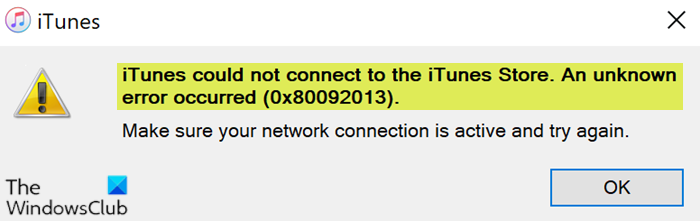
Hata, tarih ve saat doğru ayarlanmadığından görünebilir, iTunes'un eski bir sürümünü kullanıyor olabilirsiniz veya iTunes indirmelerini engelleyen güvenlik duvarı ayarları olabilir. Ayrıca, internet bağlantınız için bir VPN kullanıyorsanız , bu da olası suçlulardan biri olabilir.
iTunes Store hatası 0x80092013
Bu sorunla karşı karşıyaysanız, aşağıdaki önerilen çözümlerimizi belirli bir sırayla deneyebilir ve sorunun çözülmesine yardımcı olup olmadığına bakabilirsiniz.
- (Set)Windows 10 PC'nizde doğru tarih ve saati ayarlayın
- iTunes'un en son sürümünü güncelleyin veya yükleyin
- Ağ Sorun Gidericisini Çalıştırın
- (Add)iTunes'u AntiVirus İstisna(AntiVirus Exception) listesine ekleyin
- 3. taraf güvenlik ve VPN yazılımını devre dışı bırakın (varsa).
Listelenen çözümlerin her biri ile ilgili sürecin açıklamasına bir göz atalım.
1] Windows 10 PC'nizde doğru tarih ve saati ayarlayın(Set)
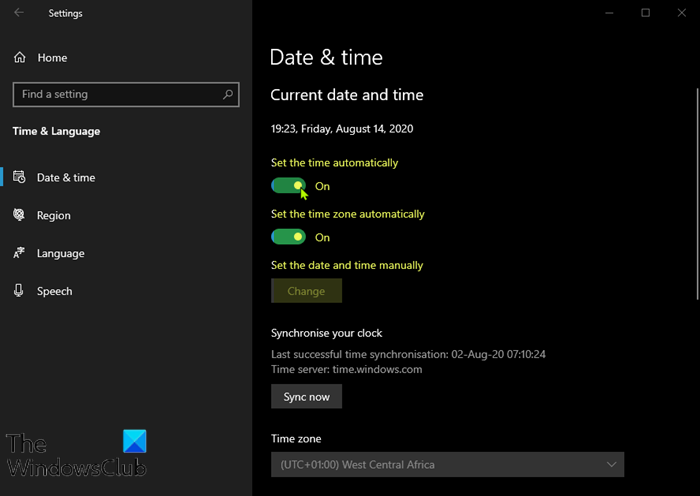
Bu çözüm, bilgisayarınızda saat ve tarihi doğru şekilde ayarlamayı denemenizi ve iTunes Store hatası 0x80092013'ün(iTunes Store error 0x80092013) çözülüp çözülmeyeceğini görmenizi gerektirir.
İşte nasıl:
- Ayarlar uygulamasını başlatmak için (launch the Settings app)Windows key + I tuş bileşimine basın .
- Saat ve Dil(Time & Language) bölümünü açmak için tıklayın .
- Sol taraftaki gezinme menüsünde Tarih ve saat(Date & time) sekmesine gidin .
- Tarih ve Saat(Date & Time) sekmesinde, bilgisayarınızın tarih ve saatinin doğru ayarlandığından emin olun. Saat doğru değilse , mevcut duruma bağlı olarak Saati otomatik olarak ayarla seçeneğini açıp kapatmayı deneyebilirsiniz.(Set time automatically option)
- Tarihi değiştirmek için, Tarih(Date) altında , takvimde geçerli ayı bulmak için açılır menü düğmesine tıklayın ve ardından geçerli tarihe tıklayın.
- Saati değiştirmek için, Saat(Time) altında, değiştirmek istediğiniz saat, dakika veya saniyeyi tıklayın ve ardından, saat diliminize göre doğru olana karar verene kadar değerleri kaydırın.
- Saat ayarlarını değiştirmeyi bitirdiğinizde, Tamam'ı tıklayın(OK) .
Alternatif olarak, Ayarlar(Settings) uygulaması aracılığıyla saat ve tarihi ayarlamak sorunu çözmezse, Denetim Masası(Control Panel) aracılığıyla saat ve tarihi ayarlamayı deneyebilirsiniz . Ayarlar benzerdir ancak artık zamanınızı internet saati ile senkronize etmek için ayarlayabilirsiniz.
İşte nasıl:
- Windows tuşu + R'ye basın . Çalıştır(Run) iletişim kutusunda kontrol(control) yazın ve Enter'a basın.
- Denetim Masası(Control Panel) açıldıktan sonra , görünümü Büyük veya Küçük simgeler olarak değiştirin ve (Small)Tarih ve Saat(Date and Time) seçeneğini açmak için pencerede aşağı doğru gezinin .
- Tarih ve Saat(Time) sekmesinden, en üstteki Tarih (Date)ve saati değiştir(Change date and time) düğmesine tıklayın ve buradan ayarlayabilirsiniz.
Alternatif olarak, bu adımları izleyerek saati çevrimiçi bir zaman sunucusuyla senkronize etmeyi seçebilirsiniz.
- Tarih ve Saat penceresindeki İnternet Saati(Internet Time) sekmesine gidin .
- Ayarları değiştir'i(Change settings.) tıklayın .
- İnternet zaman sunucusuyla senkronize(the Synchronize with an Internet time server) et seçeneğinin yanındaki kutuyu işaretleyin .
- Şimdi güncelle(Update now) düğmesine tıklayın .
- Tamam(OK) > Uygula(Apply) > Tamam'a(OK) tıklayın ve Denetim Masası'nı kapatın.
Şimdi hata mesajının hala görünüp görünmediğini kontrol edebilirsiniz. Eğer öyleyse, bir sonraki çözümü deneyin.
2] iTunes'un en son sürümünü güncelleyin veya yükleyin(Update)
Araştırmada, iTunes Store(Store) 0x80092013 hatasının eski iTunes sürümlerinde oldukça yaygın olduğu keşfedildi . Etkilenen birçok kullanıcı, iTunes kurulumlarını en son sürüme güncelledikten sonra sorunun çözüldüğünü onayladı.
3] Ağ Sorun Gidericisini Çalıştırın
Ağ Sorun Gidericisini çalıştırın ve bunun sizin için işe yarayıp yaramadığına bakın.
4] iTunes'u AntiVirus İstisna listesine (AntiVirus Exception)ekleyin(Add) (varsa)
Bu çözüm , çalıştırdığınız virüsten koruma programında iTunes'u Dışlama listesine eklemenizi gerektirir. (add iTunes to the Exclusion list)Windows Defender kullanmıyorsanız talimatlar için AV kılavuzuna bakın .
5 ] 3.(] Disable 3rd) taraf güvenlik ve VPN yazılımını devre dışı bırakın
Güvenlik duvarı ve antivirüs, sistem güvenliğiniz için önemlidir, ancak bazen bu programlar Windows 10'a(Windows 10) müdahale edebilir ve bu hatanın ortaya çıkmasına neden olabilir. Bu durumda, bu sorunu çözmek için üçüncü taraf virüsten koruma programını(remove the third-party antivirus program) bilgisayarınızdan devre dışı bırakmanız veya kaldırmanız gerekir.
Bir VPN istemcisi veya bir Proxy sunucusu , (VPN client or a Proxy server)Windows 10 istemci makineniz ile iTunes Store arasındaki iletişimi engelleyen bir tür parazit nedeniyle de bu hatayı tetikleyebilir . Bu durumda, VPN yazılımınızı Windows 10'daki Programlar ve Özellikler uygulaması aracılığıyla kaldırmayı(uninstalling your VPN software via the Programs and Features applet) deneyebilir veya herhangi bir proxy sunucusunu bilgisayarınızdan kaldırabilir ve bunun sorunu çözüp çözmediğini görebilirsiniz.
Hope something here helps you!
Related posts
Fix iTunes Error Code 5105, isteğiniz işlenemez
Fix iTunes, Windows 10'da geçersiz bir signature error'ye sahiptir
Microsoft Surface Earbuds vs Apple AirPods: Hangisi daha iyi?
iPhone, iCloud ve iTunes ile Surface device nasıl kullanılır
Windows 10'da Apple iCloud nasıl kullanılır?
Windows and Mac 10 Best Android Emulators
Android adresinden LinkedIn Desktop Site Nasıl Görüntüleme / iOS
Fişe takılı olduğunda Fix MacBook Şarj Olmuyor
Fix Windows 10'da ICloud Error 0x8007017B
Apple iCloud Windows Defender blockage nedeniyle çalışmıyor
Losing Quality olmadan PDF File Size azaltmak nasıl
Safe Mode'de Boot Mac Nasıl Yapılır
Download iCloud Resimler CopyTrans Cloudly için PC'ye Windows için
.AAE File Extension nedir? Nasıl .AAE Files açmak için?
Fix Mac Camera Nasıl Çalışmıyor
Fix iPhone 7 veya 8 Nasıl Turn Off olmaz
Fix iMessage Mac'de teslim edilmedi
Apple icloud.exe, Windows 11/10'de açılmıyor, senkronize etmiyor veya çalışıyor
Fix Bu Item Temporarily Unavailable Error'dir
Nasıl iTunes iPhone Playlist Transfer
